传统公司OpenStack(t版)—Dashboard
Posted 小白的成功进阶之路
tags:
篇首语:本文由小常识网(cha138.com)小编为大家整理,主要介绍了传统公司OpenStack(t版)—Dashboard相关的知识,希望对你有一定的参考价值。
传统公司部署OpenStack(t版)简易介绍(八)——Dashboard模块部署
一、安装服务(c1)
#因为在CT控制节点已安装httpd服务,而Dashboard控制台也需要httpd支持,所以此处可以在C1节点进行安装httpd
yum -y install openstack-dashboard httpd
##修改local_setting本地控制台的配置文件
cd /etc/openstack-dashboard/
vim local_settings
#15行--22行;
import os #使用Python导入一个模块
from django.utils.translation import ugettext_lazy as _
from openstack_dashboard.settings import HORIZON_CONFIG
DEBUG = False #不开启调式
#39行;修改;只允许通过列表中指定的域名访问dashboard;允许通过指定的IP地址及域名访问dahsboard;['*']表示允许所有域名
ALLOWED_HOSTS = ['*']
#76行
LOCAL_PATH = '/tmp'
#87行;
SECRET_KEY='f8ac039815265a99b64f'
#94--99行;取消注释,修改
CACHES = {
'default': {
'BACKEND': 'django.core.cache.backends.memcached.MemcachedCache',
'LOCATION': 'ct:11211', #指定memcache地址及端口
}
}
#以下配置session信息存放到memcache中;session信息不仅可以存放到memcache中,也可以存放到其他地方
#104行;取消注释,修改;指定session引擎
SESSION_ENGINE = 'django.contrib.sessions.backends.cache'
#108行;取消注释
EMAIL_BACKEND = 'django.core.mail.backends.console.EmailBackend'
#118-127行;修改,添加
OPENSTACK_HOST = "ct"
OPENSTACK_KEYSTONE_URL = "http://%s:5000/v3" % OPENSTACK_HOST
OPENSTACK_KEYSTONE_MULTIDOMAIN_SUPPORT = True #让dashboard支持域
OPENSTACK_API_VERSIONS = {
"identity": 3,
"image": 2,
"volume": 3,
}
#配置openstack的API版本
OPENSTACK_KEYSTONE_DEFAULT_DOMAIN = "Default"
OPENSTACK_KEYSTONE_DEFAULT_ROLE = "user"
#132行到152行修改
OPENSTACK_NEUTRON_NETWORK = {
'enable_auto_allocated_network': False,
'enable_distributed_router': False,
'enable_fip_topology_check': False, #修改
'enable_ha_router': False,
'enable_lb': False, #添加
'enable_firewall': False, #添加
'enable_vpn': False, #添加
'enable_ipv6': True,
'enable_quotas': True,
'enable_rbac_policy': True,
'enable_router': True,
'default_dns_nameservers': [],
'supported_provider_types': ['*'],
'segmentation_id_range': {},
'extra_provider_types': {},
'supported_vnic_types': ['*'],
'physical_networks': [],
}
#定义使用的网络类型,[*]表示
#156行修改
TIME_ZONE = "Asia/Shanghai"
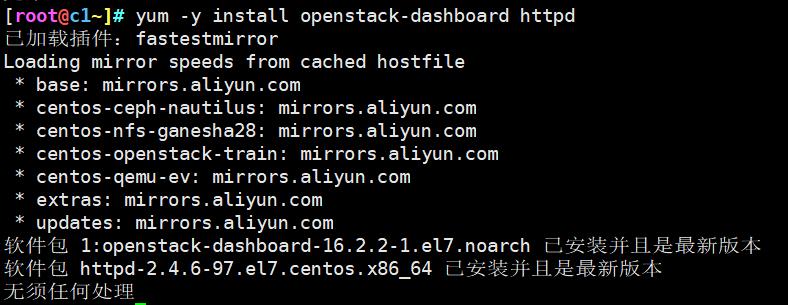
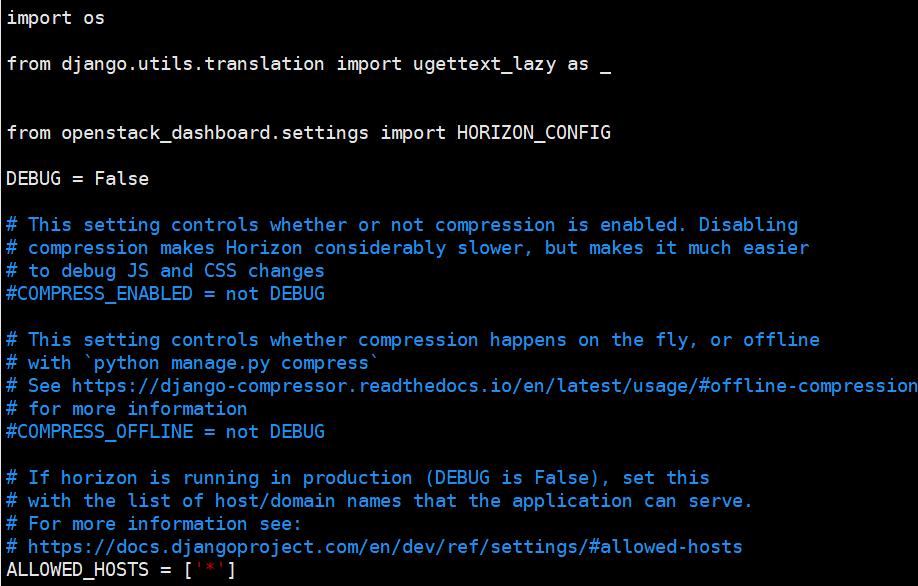
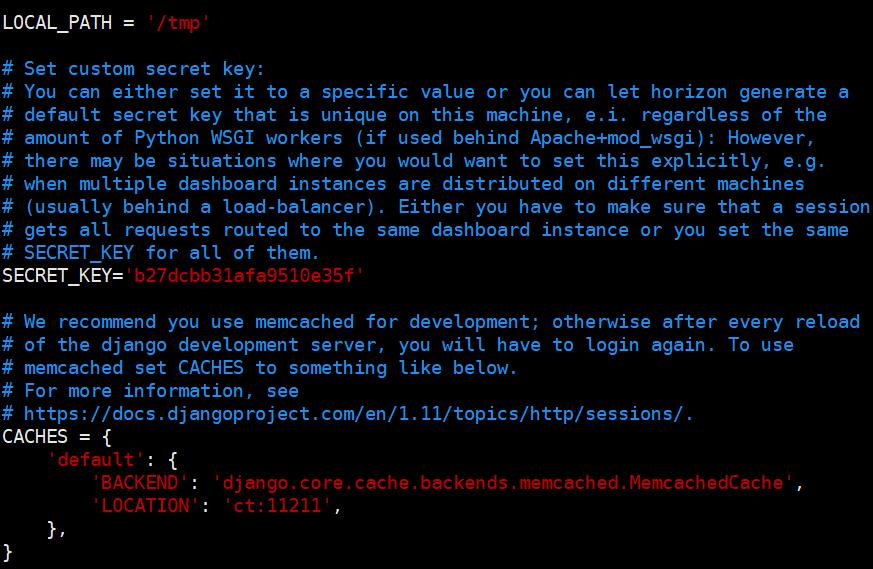
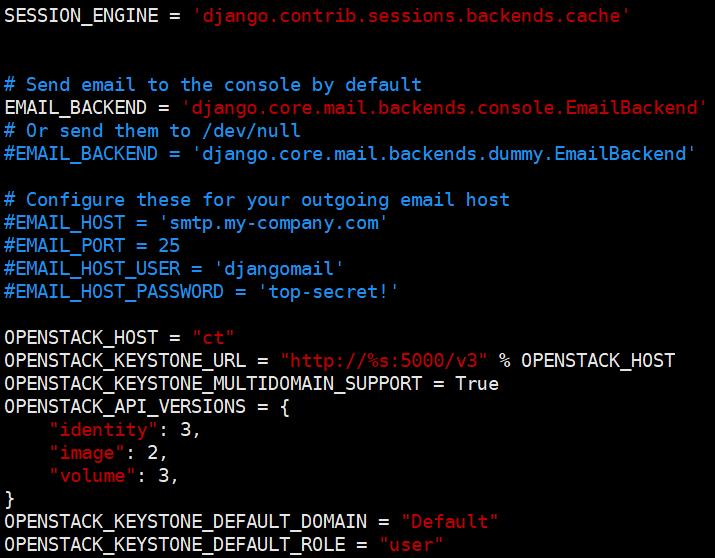
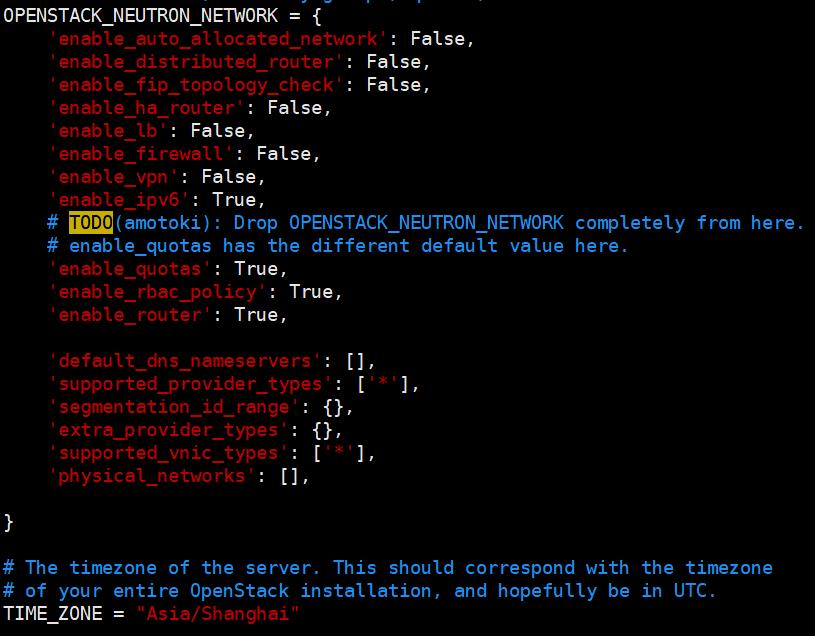
二、重启服务(c1)
#重新生成openstack-dashboard.conf并重启Apache服务
(由于dashborad会重新复制代码文件,重启apache会比较慢)
cd /usr/share/openstack-dashboard
python manage.py make_web_conf --apache > /etc/httpd/conf.d/openstack-dashboard.conf
systemctl enable httpd.service
systemctl restart httpd.service

三、重启 ct 节点的 memcache 服务
systemctl restart memcached.service
四、验证操作
- 打开浏览器,在地址栏中输入c1节点IP “http://192.168.100.20”,进入Dashboard登录页面。
- 在登录页面依次填写:“域:default、用户名:admin、密码:ADMIN_PASS”(在~.bashrc中已定义)
- 完成后,进行登陆
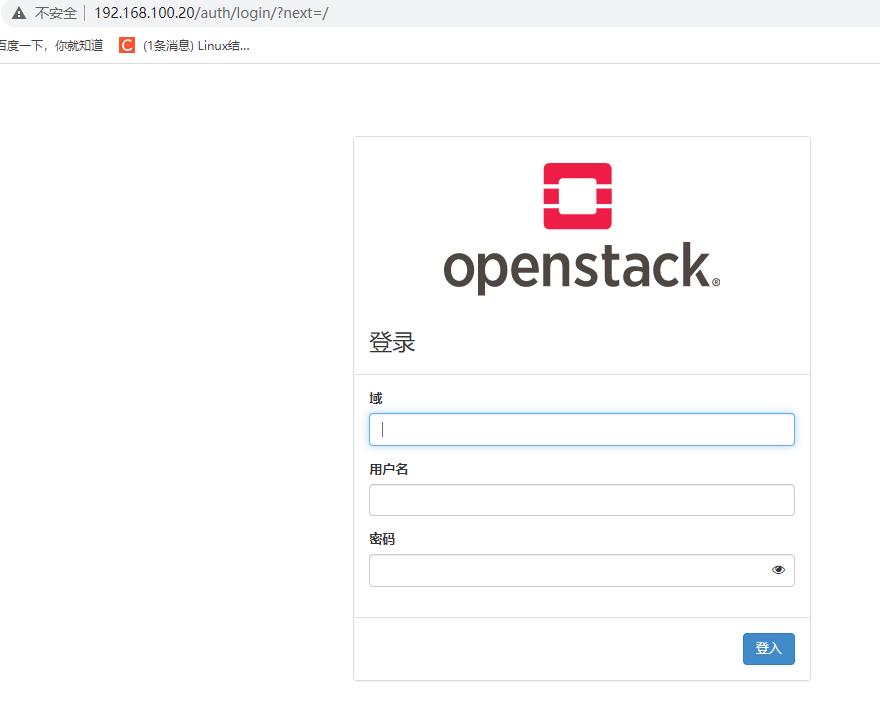
以上是关于传统公司OpenStack(t版)—Dashboard的主要内容,如果未能解决你的问题,请参考以下文章
传统公司部署OpenStack(t版)简易介绍——placement模块部署